更新win10 64位系統后,發現很多文件突然打不開了還提示系統錯誤(-2147219196),重新卸載安裝后還是一樣,那么這個問題該怎么去解決?帶著此疑問,討論一下html' target='_blank'>win10安裝后出現的系統文件的錯誤的解決方法。
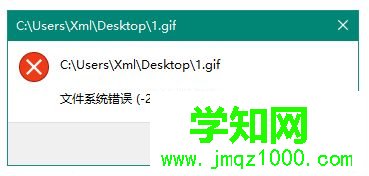
1、選擇左下角搜索直接輸入PowerShell,右鍵點擊Windows PowerShell,選擇以管理員身份運行,運行以下命令來刪除Photos應用。
Get-AppxPackage Microsoft.Windows.Photos | Remove-AppxPackage
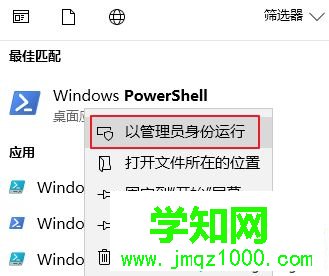
2、效果如下:
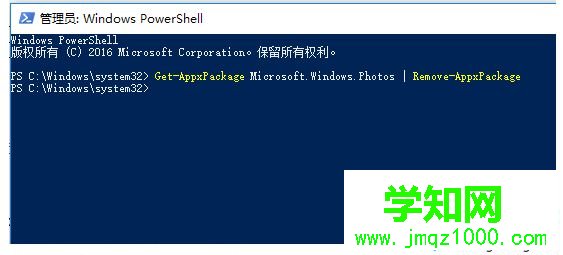
3、進入后面這個鏈接選擇Download PsTools (2.7 MB);
4、 將壓縮包的內容解壓縮到一個文件夾中,例如d:tools
5、選擇左下角Windows徽標鍵,直接輸入命令提示符,右鍵命令提示符,選擇以管理員身份運行,并運行以下命令。
d:toolsPsExec.exe -sid c:windowssystem32cmd.exe
6、這個時候會彈出一個窗口,點一下Agree,就會彈出一個新的命令提示窗口,在這個新的命令提示窗口中,運行以下命令。
rd /s C:Program FilesWindowsAppsMicrosoft.Windows.Photos_2018.18051.17710.0_x64__8wekyb3d8bbwe
7、如下圖所示,是否確認,敲入一個y即可。

8、完成以上操作后,選擇左下角Windows徽標鍵,直接輸入Windows Store回車,搜索Microsoft 照片并安裝應用即可。
win10安裝文件提示“文件系統錯誤(-2147219196)”的解決方法分享到這里,希望教程內容對大家有所幫助。
鄭重聲明:本文版權歸原作者所有,轉載文章僅為傳播更多信息之目的,如作者信息標記有誤,請第一時間聯系我們修改或刪除,多謝。
新聞熱點
疑難解答